Φανταστείτε ότι πηγαίνετε για πικνίκ με την οικογένειά σας. Οδηγείτε προς τους λόφους. Οι Χάρτες Google γίνονται κενοί στη μέση. Πάνω απ ‘όλα, το Apple CarPlay στο οποίο βασιζόσασταν εγκατέλειψε όταν το χρειαζόσασταν περισσότερο. Λοιπόν, εάν οι Χάρτες Google εμφανίζουν μια κενή οθόνη στο CarPlay, θα μπορούσε να είναι ενοχλητικό. Μην ανησυχείς. Θα σας καθοδηγήσουμε στην επίλυση αυτού του προβλήματος.
Λοιπόν, αυτή δεν είναι η πρώτη εφαρμογή που δυσλειτουργεί στο Apple CarPlay. Ακόμη και YouTube Music είχε την ιστορία του με τη μη σωστή λειτουργία στο CarPlay. Εάν το Apple CarPlay σας δεν φορτώνει σωστά τους Χάρτες Google, οι λύσεις μας θα πρέπει να διορθώσουν το πρόβλημα. Ας ξεκινήσουμε.
Γιατί οι Χάρτες μου Google δεν λειτουργούν στο CarPlay
Η σωστή λειτουργία των Χαρτών Google με το Apple CarPlay σας είναι απαραίτητη για μια ομαλή οδηγική εμπειρία. Εάν οι Χάρτες σας Google γίνονται κενοί, ακολουθούν ορισμένοι λόγοι:
- Μπορεί να υπάρχει ελαττωματική σύνδεση μεταξύ του iPhone και του Apple CarPlay
- Διαφορετικά, το πρόβλημα μπορεί να οφείλεται στην εφαρμογή Χάρτες Google
- Μπορεί να έχετε ξεχάσει να δώσετε επαρκή πρόσβαση τοποθεσίας στους Χάρτες Google στο iPhone σας
- Ένα εσωτερικό πρόβλημα με το αυτοκίνητό σας μπορεί επίσης να προκαλεί την ομαλή λειτουργία του Apple CarPlay
Υπάρχει παρόμοιο πρόβλημα με άλλες εφαρμογές στο CarPlay
Δεν είστε βέβαιοι εάν πρόκειται για καλά νέα ή για κάτι άλλο – οι εφαρμογές που γίνονται κενές δεν περιορίζονται στους Χάρτες Google στο Apple CarPlay. Οι χρήστες του Διαδικτύου έχουν αναφέρει ότι έχουν αντιμετωπίσει παρόμοιο πρόβλημα με Waze. Επιπλέον, οι χρήστες του Apple CarPlay έχουν επίσης αναφέρει τέτοιες περιπτώσεις κενού οθόνης με Spotify.

Αν και το ζήτημα μπορεί να φαίνεται ότι επικεντρώνεται στο Apple CarPlay, ο οδηγός μας καλύπτει ζητήματα με το αυτοκίνητο, τη συγκεκριμένη εφαρμογή, ακόμη και το Apple CarPlay. Επομένως, προχωρήστε και διορθώστε τους Χάρτες Google που δεν λειτουργούν με το CarPlay.
Πώς να διορθώσετε την κενή οθόνη στους Χάρτες Google στο Apple CarPlay
Μπορεί να απογοητευτεί εάν οι Χάρτες Google εμφανίζουν μια κενή οθόνη στο CarPlay, σωστά; Αυτό ισχύει ιδιαίτερα εάν καθυστερείτε για κάποια επείγουσα εργασία ή εάν το πρόβλημα παραμένει επίμονο για μεγάλο χρονικό διάστημα. Μην ανησυχείτε. μπορείτε να διορθώσετε το πρόβλημα με τα παρακάτω κόλπα.
1. Επανεκκινήστε το αυτοκίνητό σας
Πες ότι οδηγείς κάπου. Δημιουργείτε μια σύνδεση με το Apple CarPlay. Δεν υπάρχει τύχη όταν προσπαθείτε να ανοίξετε τους Χάρτες Google για οδηγίες. Τώρα τι? Βρείτε ένα ασφαλές σημείο, τραβήξτε και επανεκκινήστε το αυτοκίνητό σας. Μετά την επανεκκίνηση, δοκιμάστε να ανοίξετε τους Χάρτες Google για να ελέγξετε αν εμφανίζει τις οδηγίες. Εάν η εφαρμογή λειτουργεί ομαλά, το έχετε διορθώσει. Διαφορετικά, διαβάστε για να δείτε τι λειτουργεί καλύτερα για να επιλύσετε την κατάσταση.

2. Κλείστε τους Χάρτες Google στο iPhone
Εάν η επανεκκίνηση δεν βοήθησε, δοκιμάστε να κλείσετε την εφαρμογή Χάρτες Google στο iPhone σας. Στην πραγματικότητα, το κλείσιμο εφαρμογών γενικά βοηθά όταν μια εφαρμογή δεν ανταποκρίνεται.
Επομένως, για να μετριαστεί η πιθανότητα σφάλματος στους Χάρτες Google, κλείστε την εφαρμογή. Στη συνέχεια, μπορείτε να το επανεκκινήσετε για να ελέγξετε αν λειτουργεί. Αυτό έχει βοηθήσει χρήστες αντιμετωπίζει παρόμοια προβλήματα με τους Χάρτες Google στο CarPlay. Δείτε πώς μπορείτε να κλείσετε τους Χάρτες Google στο iPhone σας.
Στην αρχική σας οθόνη, σύρετε προς τα επάνω για να ξεκινήσετε την ενότητα πρόσφατων εφαρμογών. Επιπλέον, μόλις εντοπίσετε τους Χάρτες Google, σύρετε ξανά προς τα επάνω για να κλείσετε την εφαρμογή.
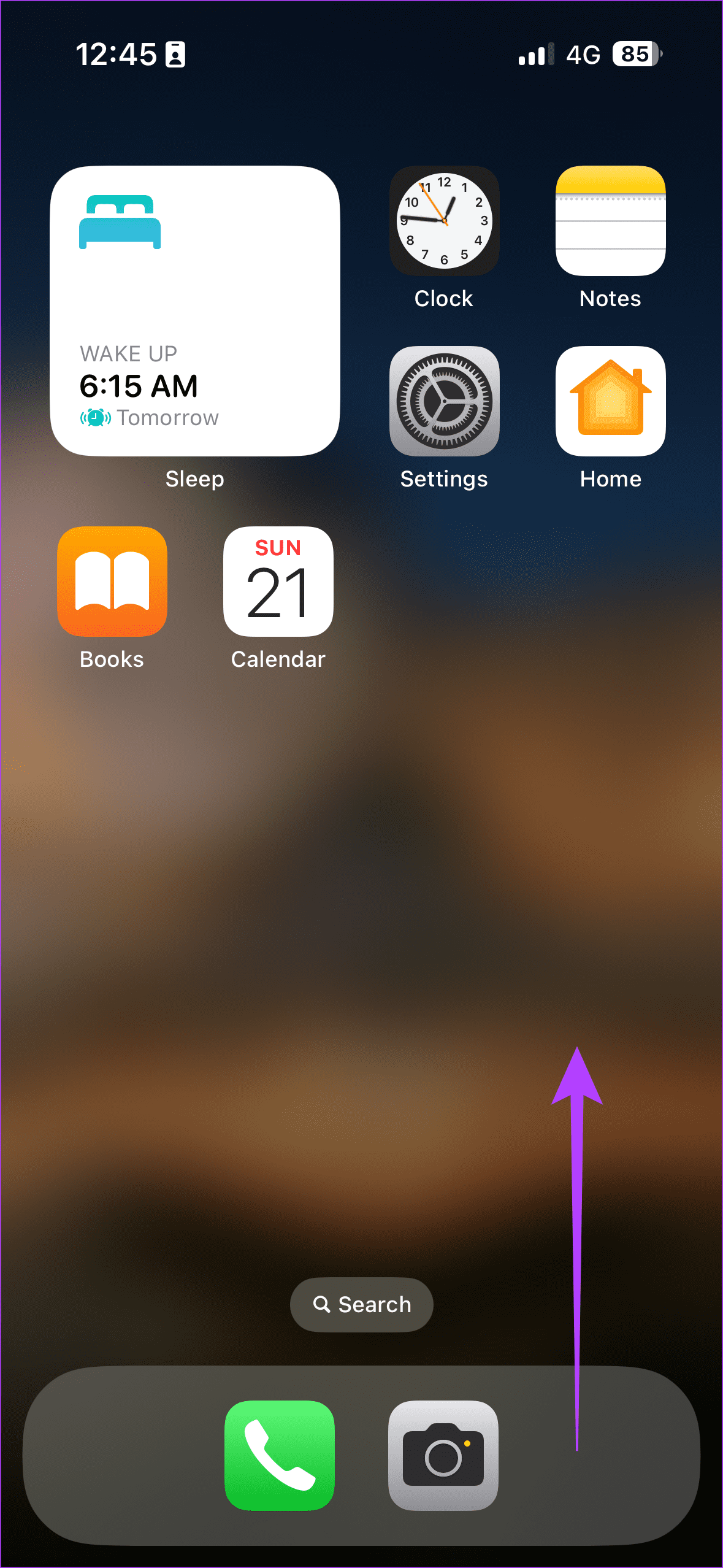
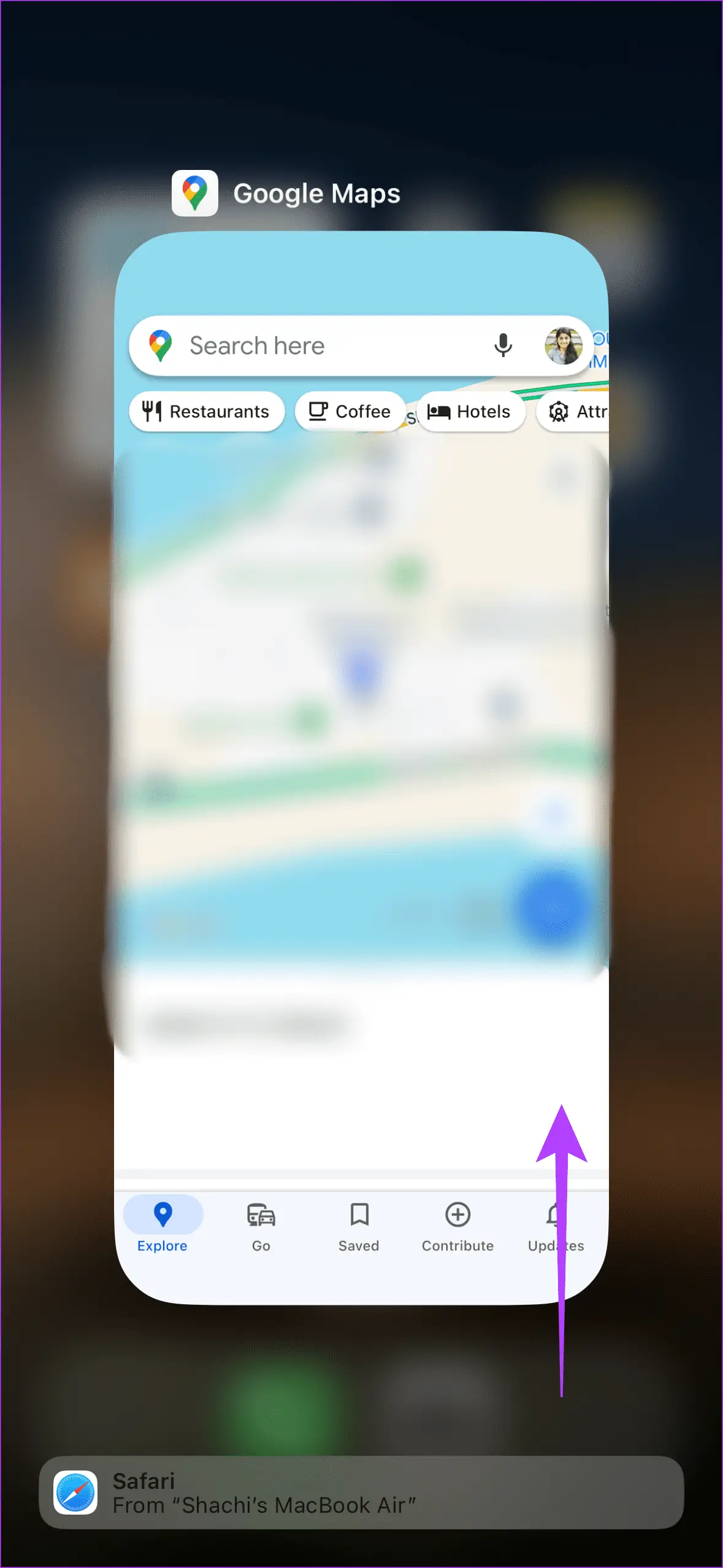
3. Διαγράψτε τα δεδομένα εφαρμογής για τους Χάρτες Google
Διαδικτυακοί χρήστες έχουν ισχυριστεί ότι η εκκαθάριση των δεδομένων της εφαρμογής για τους Χάρτες Google έκανε θαύματα όταν η εφαρμογή εμφάνιζε μια κενή οθόνη. Συγκεκριμένα, η εκκαθάριση των δεδομένων εφαρμογής για μια εφαρμογή της δίνει μια νέα αρχή. Με άλλα λόγια, τυχόν προσωπικές ρυθμίσεις ή δεδομένα που έχουν αποθηκευτεί θα καταργηθούν.
Έτσι, η εφαρμογή θα μεταφερθεί στις προεπιλεγμένες ρυθμίσεις της. Εάν αντιμετωπίζετε προβλήματα με τους Χάρτες Google στο CarPlay σας, δείτε πώς μπορείτε να το λύσετε.
Βήμα 1: Ανοίξτε τους Χάρτες Google στο iPhone σας. Πατήστε στη φωτογραφία σας στο επάνω μέρος. Επιπλέον, επιλέξτε Ρυθμίσεις στο αναδυόμενο παράθυρο.
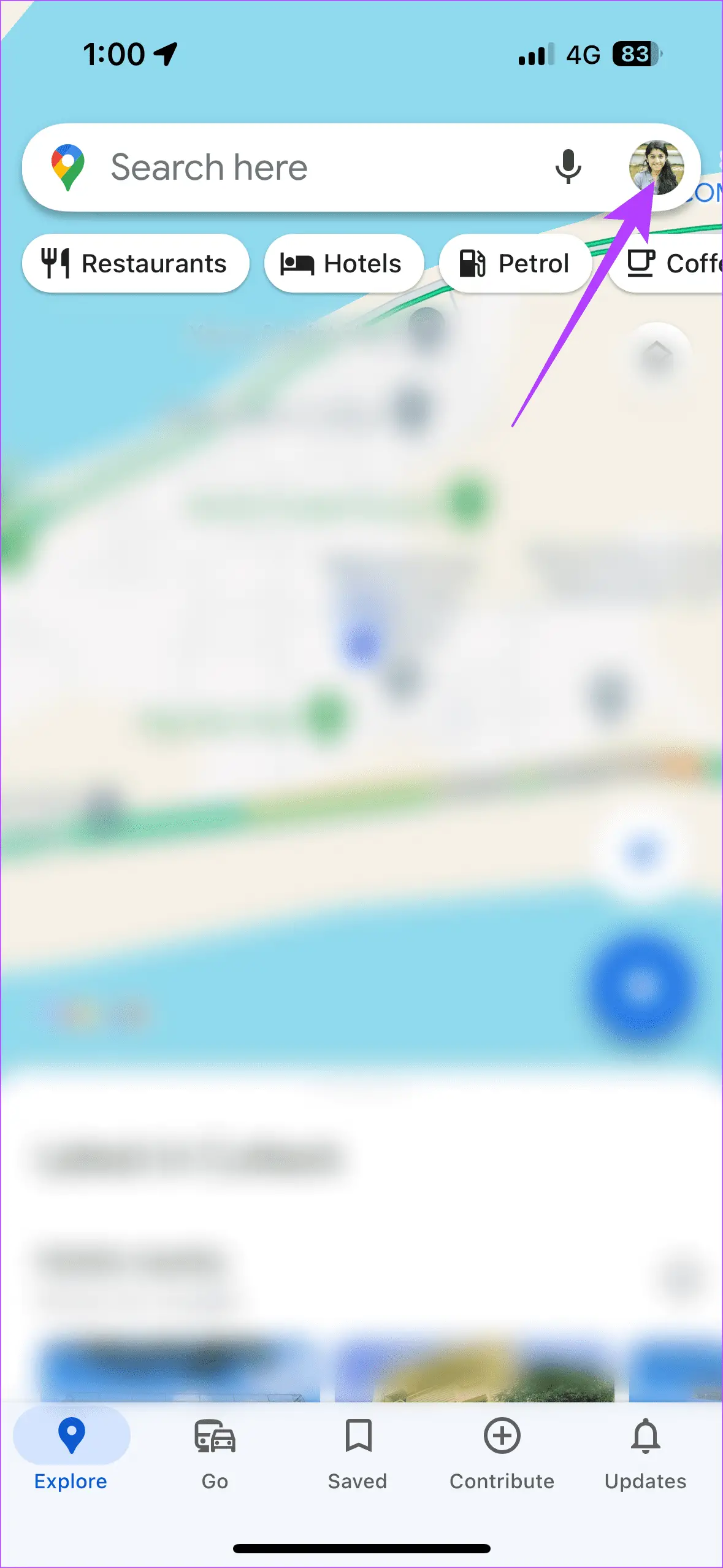
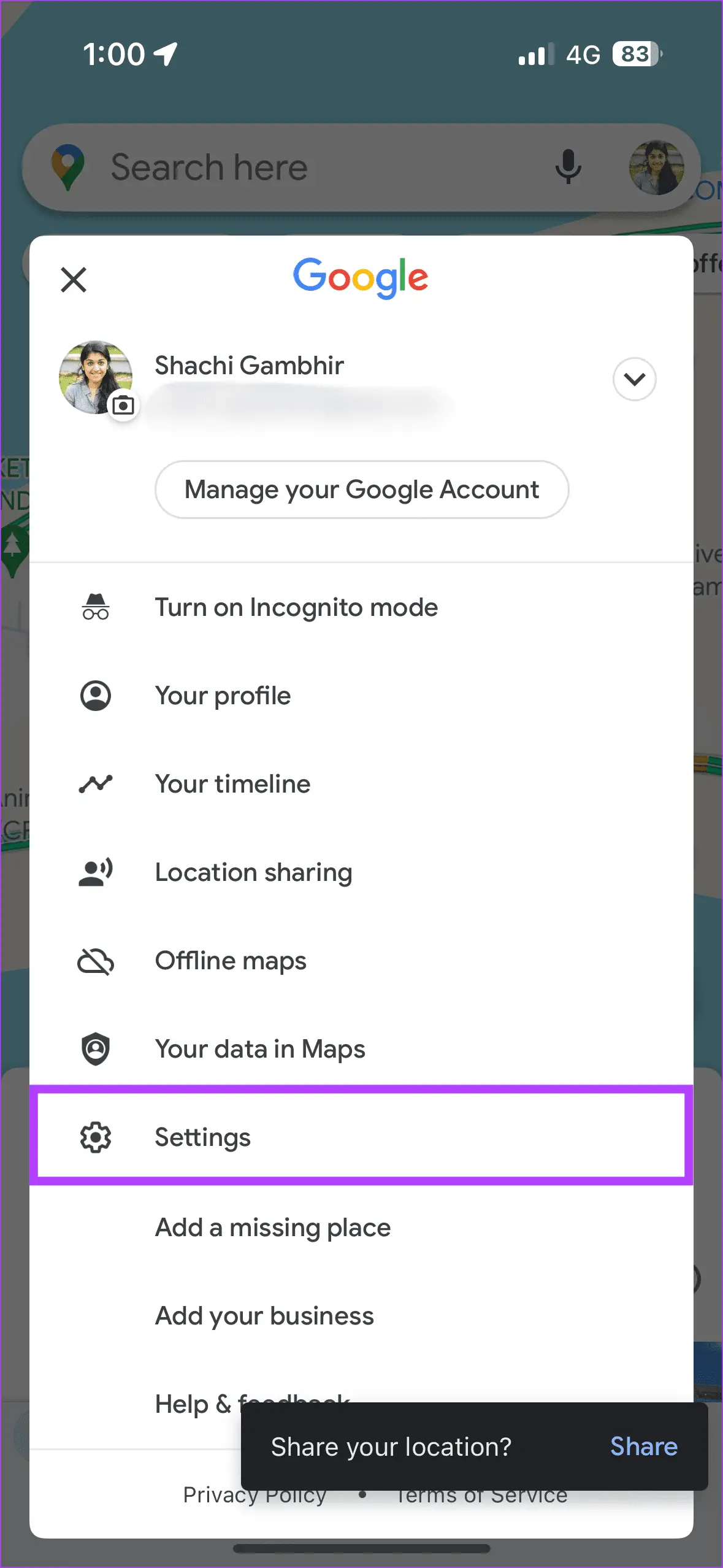
Βήμα 2: Κάντε κύλιση προς τα κάτω για να εντοπίσετε και επιλέξτε «Πληροφορίες, όροι και απόρρητο». Στη συνέχεια, επιλέξτε Εκκαθάριση δεδομένων εφαρμογής.
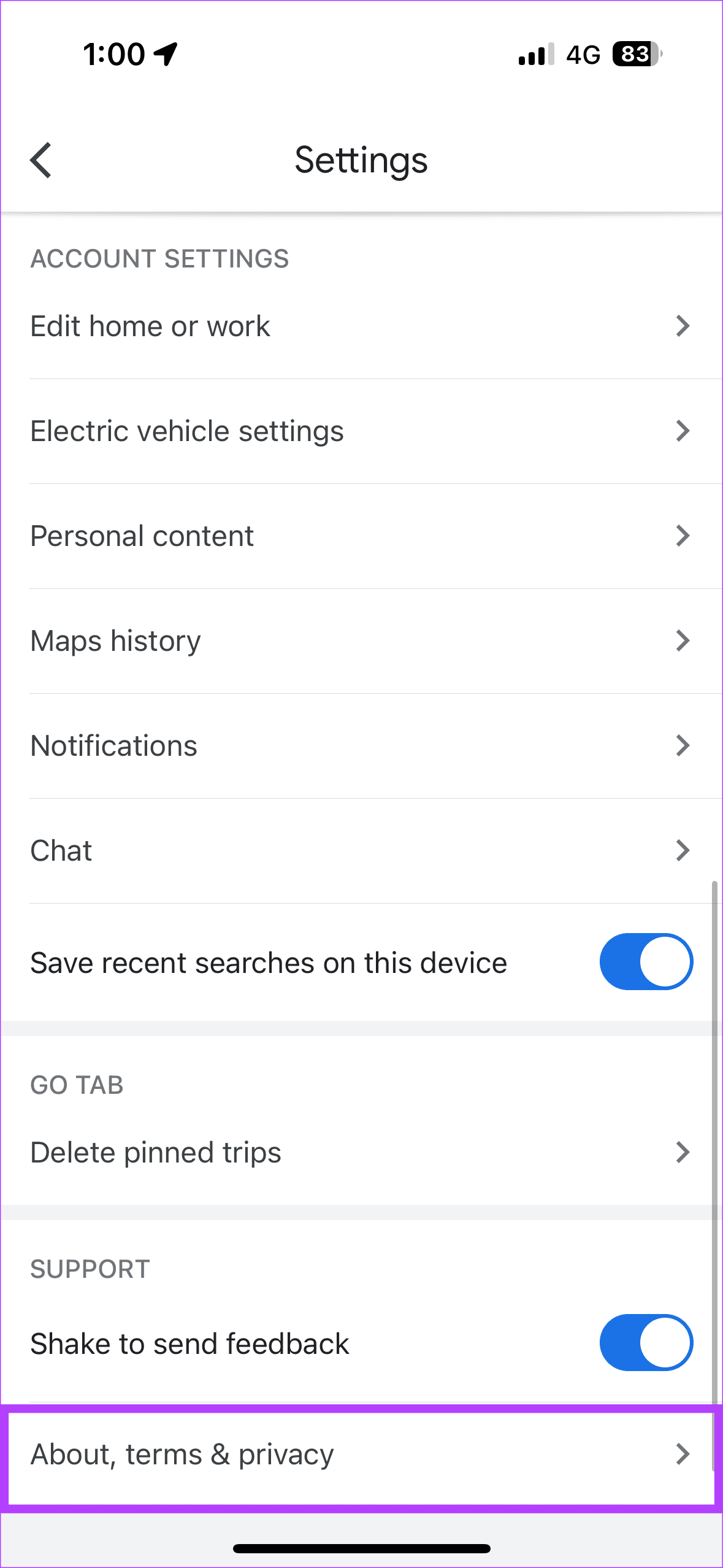

4. Ενημερώστε τους Χάρτες Google στο iPhone
Μια ενημερωμένη εφαρμογή είναι μια εφαρμογή χωρίς σφάλματα. Εάν οι Χάρτες Google εκτελούν μια παλαιότερη έκδοση, ενδέχεται να προκληθούν προβλήματα με την κενή οθόνη κατά την εκτέλεση του στο CarPlay.
Έτσι, για να αφαιρέσετε τα σφάλματα που έχουν κατακλύσει την εφαρμογή σας Χάρτες Google, ενημερώστε την. Ανοίξτε λοιπόν το App Store. Πατήστε στην εικόνα σας. Στη συνέχεια, κάντε κύλιση για να εντοπίσετε τους Χάρτες Google και επιλέξτε το κουμπί Ενημέρωση δίπλα στην εφαρμογή.
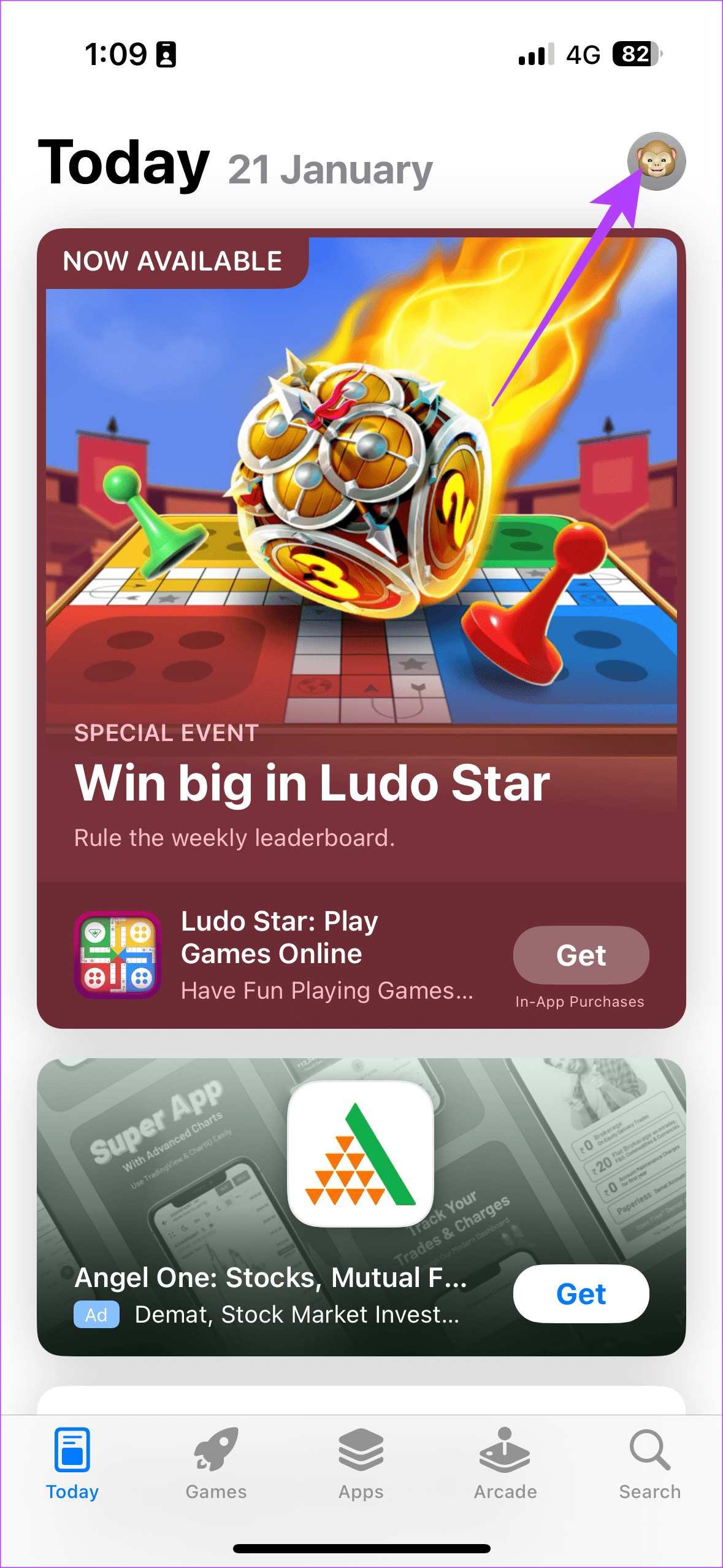
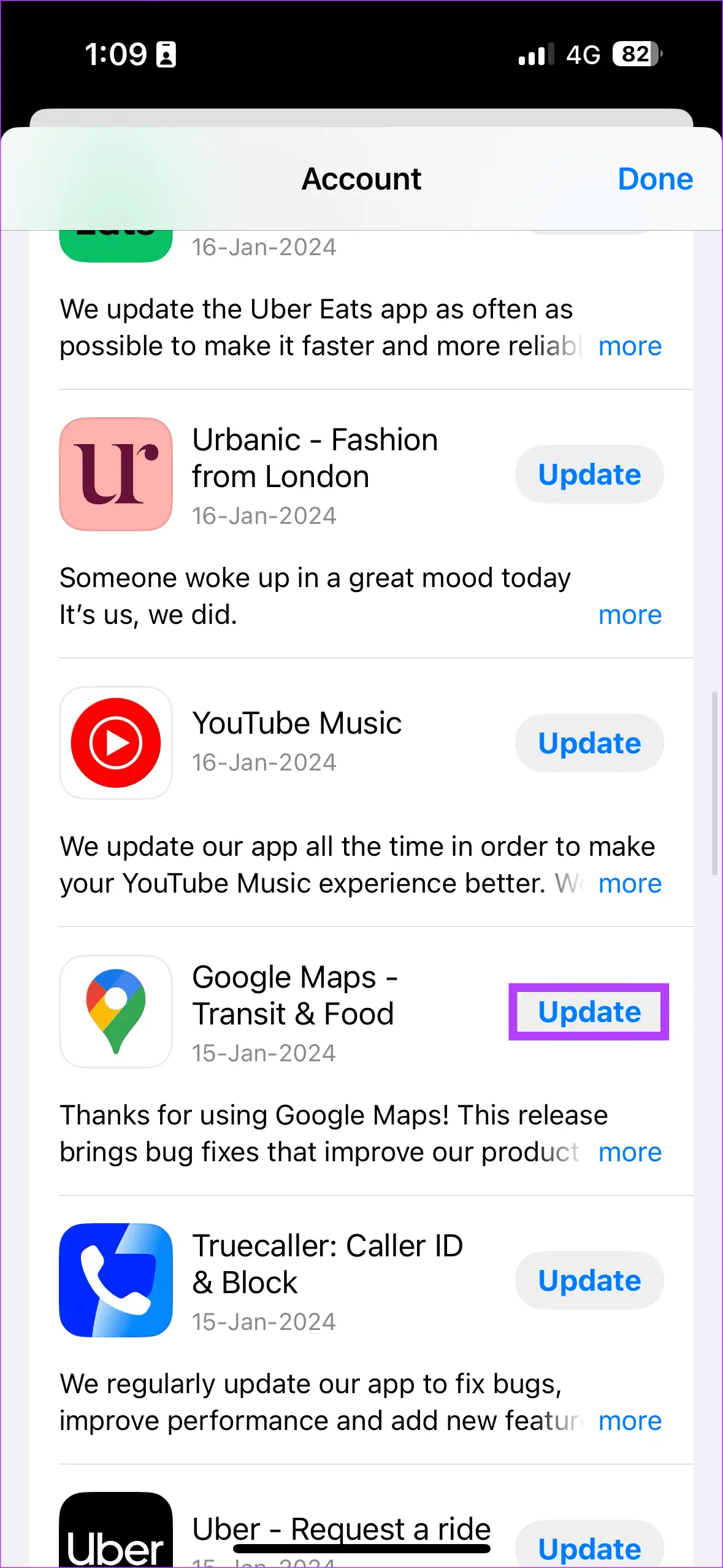
5. Αποσυνδέστε και επανασυνδεθείτε με το CarPlay
Εάν οι Χάρτες Google δεν λειτουργούν με το CarPlay, ενδέχεται να υπάρχουν προβλήματα συνδεσιμότητας μεταξύ του iPhone και του CarPlay. Επομένως, σας προτείνουμε πρώτα να αποσυνδεθείτε και να δημιουργήσετε μια νέα σύνδεση μεταξύ τους. Με αυτόν τον τρόπο, η νέα σύνδεση θα διορθώσει τυχόν υπάρχοντα προβλήματα συνδεσιμότητας. Δείτε πώς μπορείτε να αποσυνδεθείτε με το CarPlay.
Βήμα 1: Ανοίξτε την εφαρμογή Ρυθμίσεις στο iPhone σας > Γενικά > CarPlay.
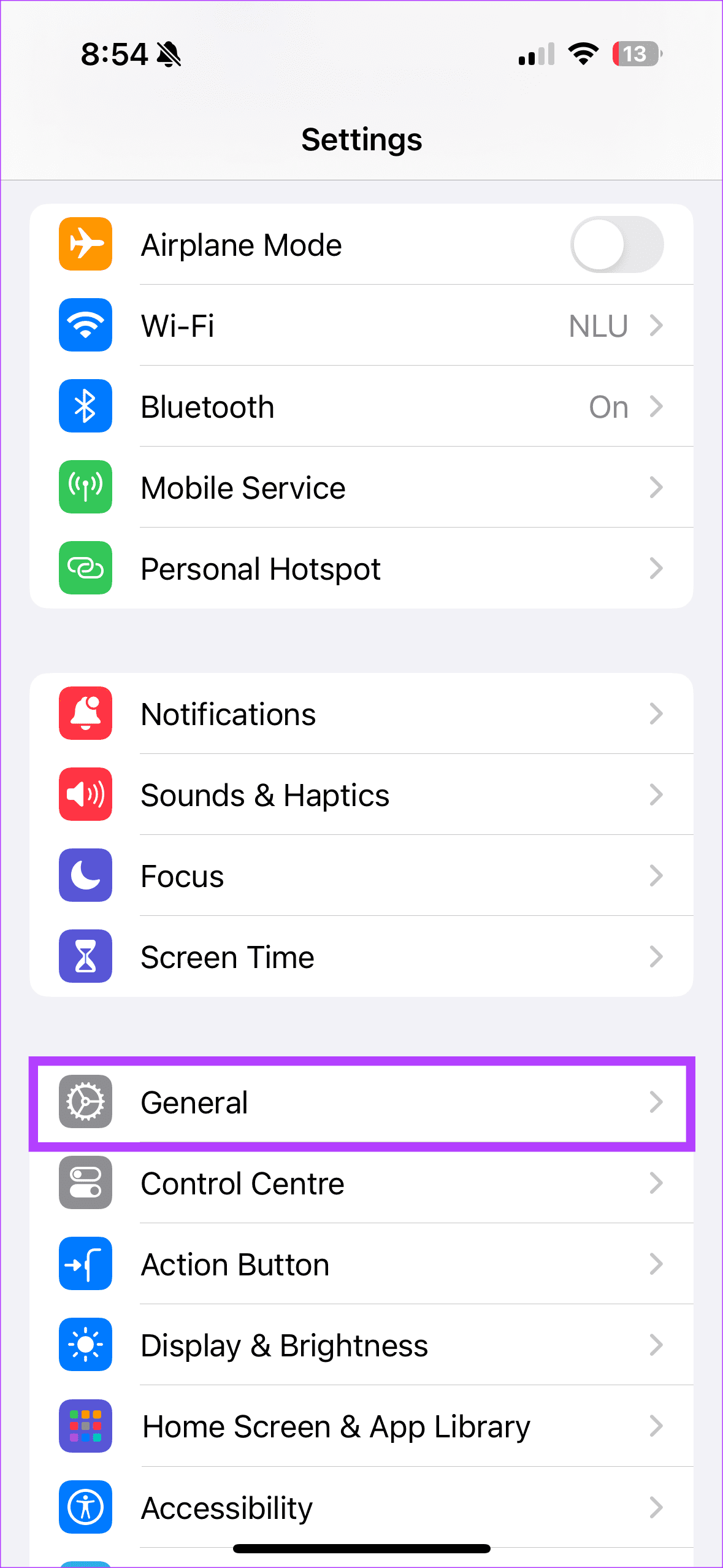

Βήμα 2: Τώρα, πατήστε στο αυτοκίνητο με το οποίο αντιμετωπίζετε το πρόβλημα. Στη συνέχεια, επιλέξτε Ξεχάστε αυτό το αυτοκίνητο.
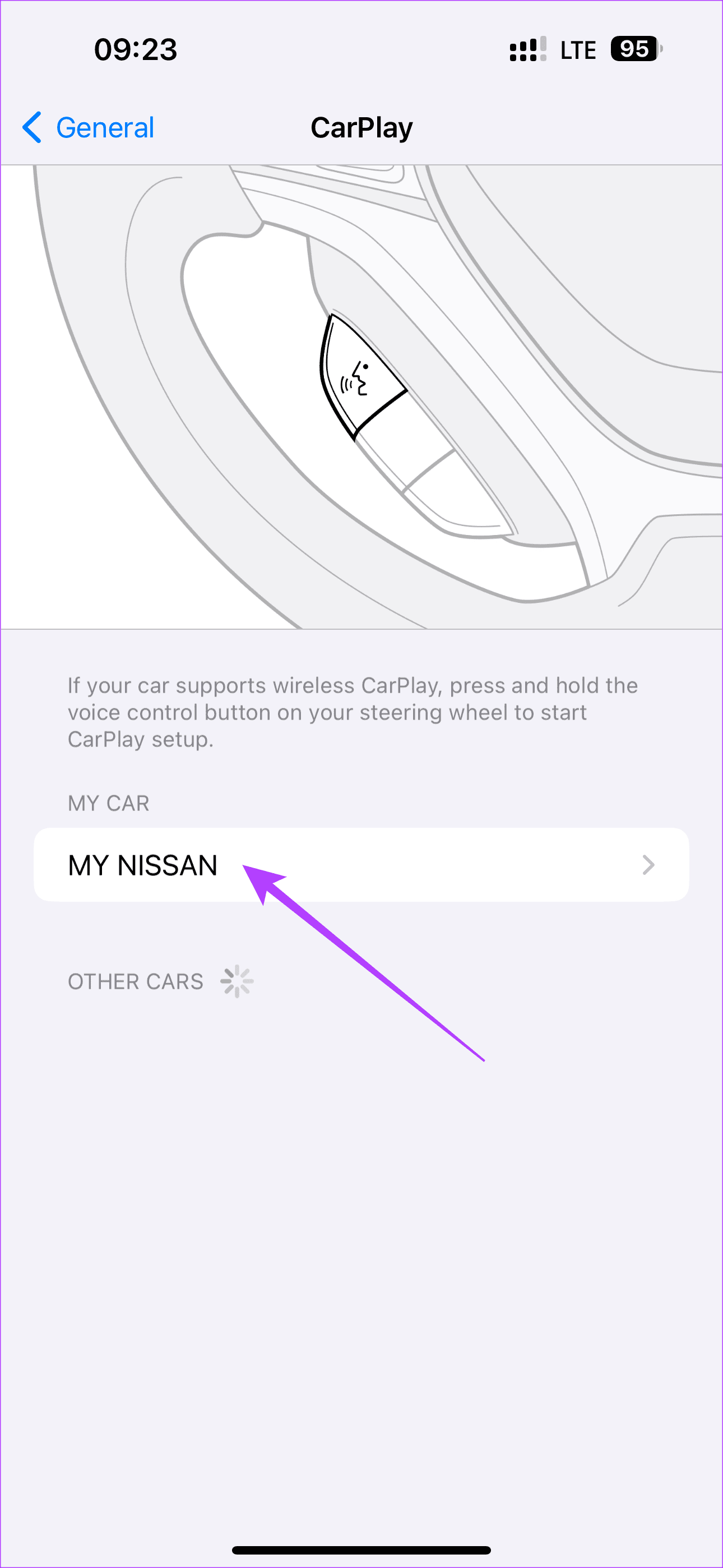
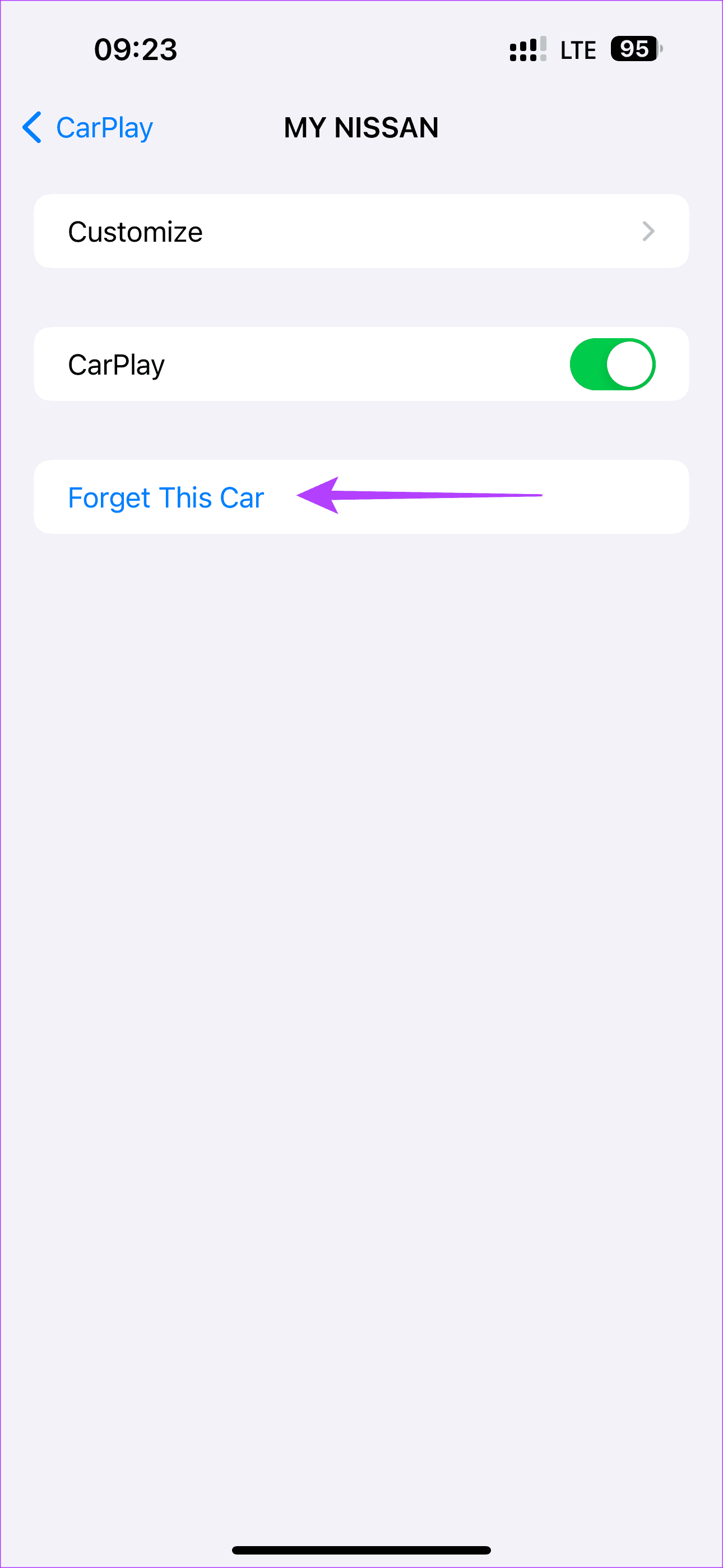
Αυτό καταργεί τη σύνδεσή σας με το Apple CarPlay. Τώρα, επαναλάβετε το Βήμα 1 και ακολουθήστε τις οδηγίες που εμφανίζονται στην οθόνη για να αντιστοιχίσετε το Apple CarPlay με το iPhone σας.
6. Ενεργοποιήστε την Υπηρεσία τοποθεσίας πάντα σε λειτουργία
Η τοποθεσία είναι απαραίτητη προϋπόθεση για την εκτέλεση μιας εφαρμογής πλοήγησης όπως οι Χάρτες Google. Εάν η εφαρμογή σας στους Χάρτες Google παρουσιάζει προβλήματα στο Apple CarPlay, ελέγξτε αν έχετε παραχωρήσει δικαιώματα τοποθεσίας στην εφαρμογή. Στην πραγματικότητα, χρήστες Η αντιμετώπιση προβλημάτων με την κενή οθόνη των Χαρτών Google κατά τη χρήση του στο CarPlay πρότεινε ότι η ενεργοποίηση της υπηρεσίας τοποθεσίας πάντα βοηθούσε. Δείτε πώς μπορείτε να το κάνετε.
Βήμα 1: Ανοίξτε τις Ρυθμίσεις στο iPhone σας. Επιπλέον, κάντε κύλιση προς τα κάτω και πατήστε στους Χάρτες Google. Στη συνέχεια, επιλέξτε Τοποθεσία.
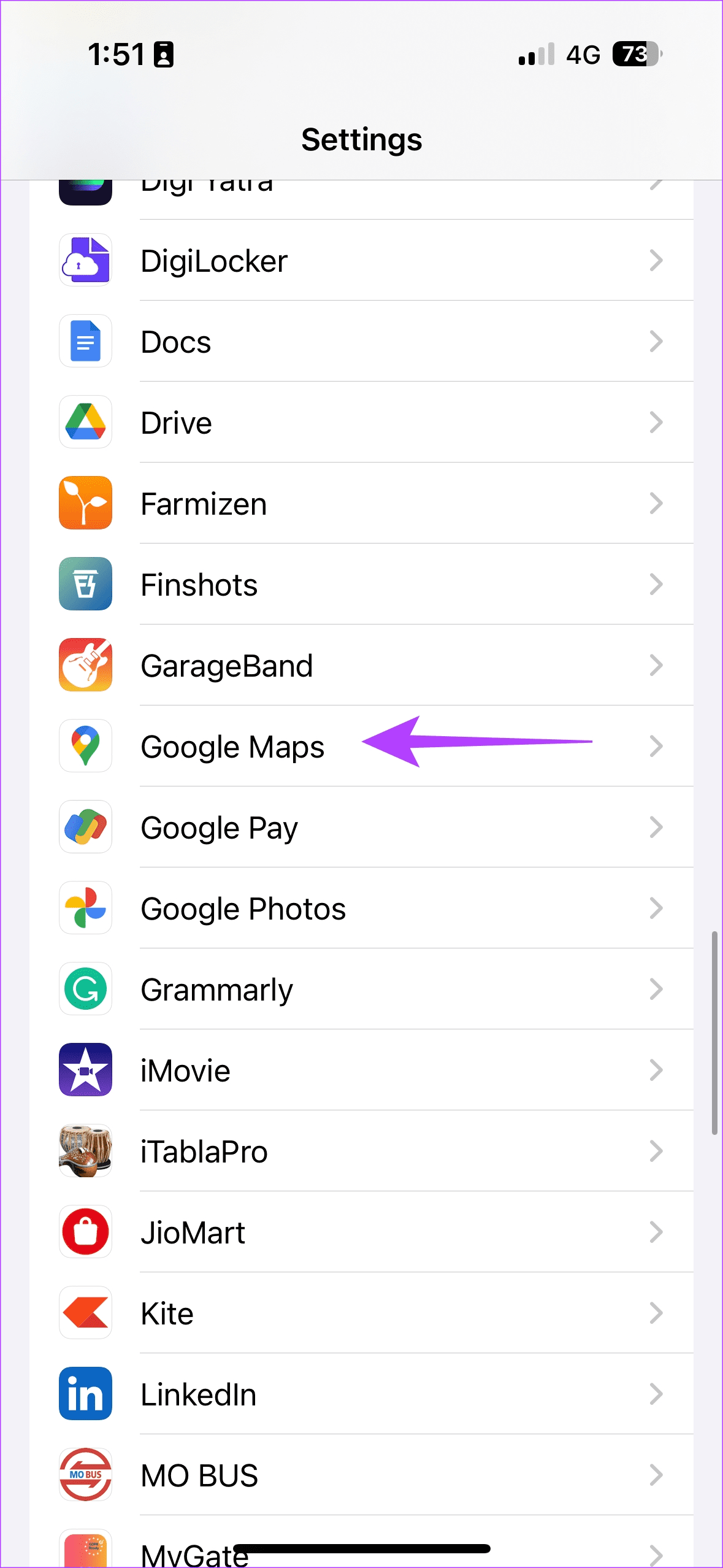
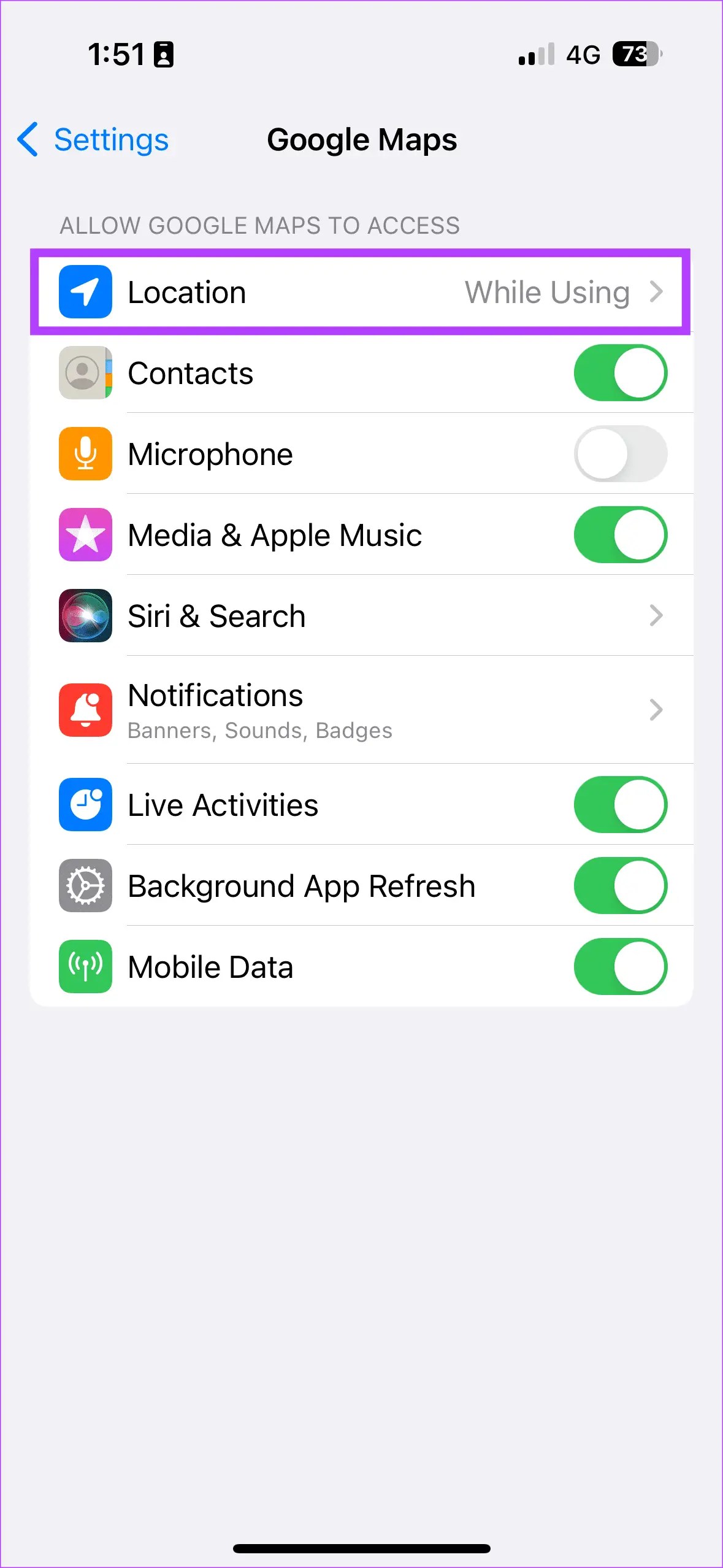
Βήμα 2: Επιλέξτε Πάντα στην καρτέλα Να επιτρέπεται η πρόσβαση στην τοποθεσία.

Πλοηγηθείτε με ευκολία
Η πλοήγηση είναι ευκολότερη με μια φιλική προς το χρήστη εφαρμογή. Ενώ ορισμένοι συνδυάζουν την εφαρμογή Map της Apple με το CarPlay, οι Χάρτες Google ταιριάζουν καλύτερα σε ορισμένους χρήστες. Εάν ανήκετε στην τελευταία κατηγορία και οι Χάρτες Google εμφανίζουν κενή οθόνη, ακολουθήστε τις παραπάνω διορθώσεις για να επιλύσετε το πρόβλημα.
Διαβάστε επίσης :6 τρόποι για να διορθώσετε το YouTube Music που δεν λειτουργεί στο Apple CarPlay
Πώς να κάνετε τους Χάρτες Google την προεπιλεγμένη εφαρμογή πλοήγησης στο iPhone σας


